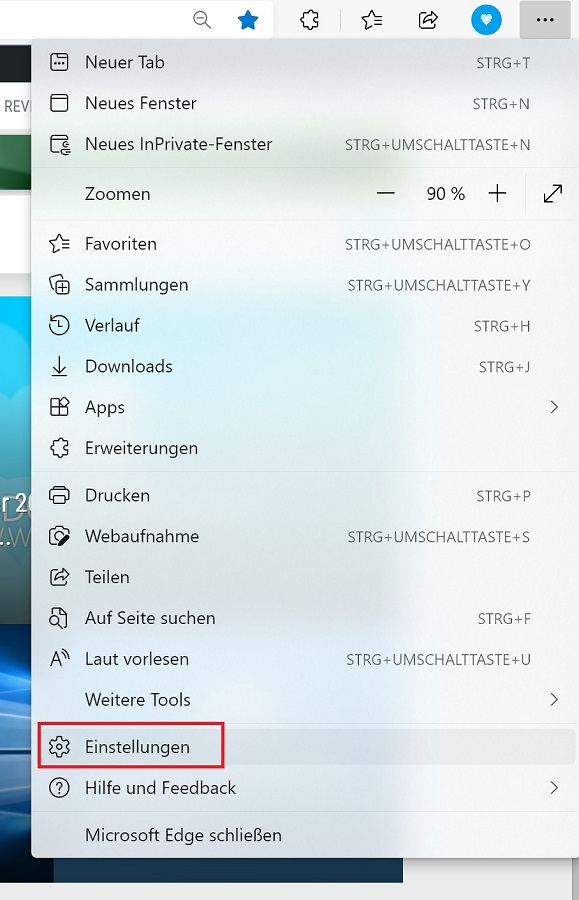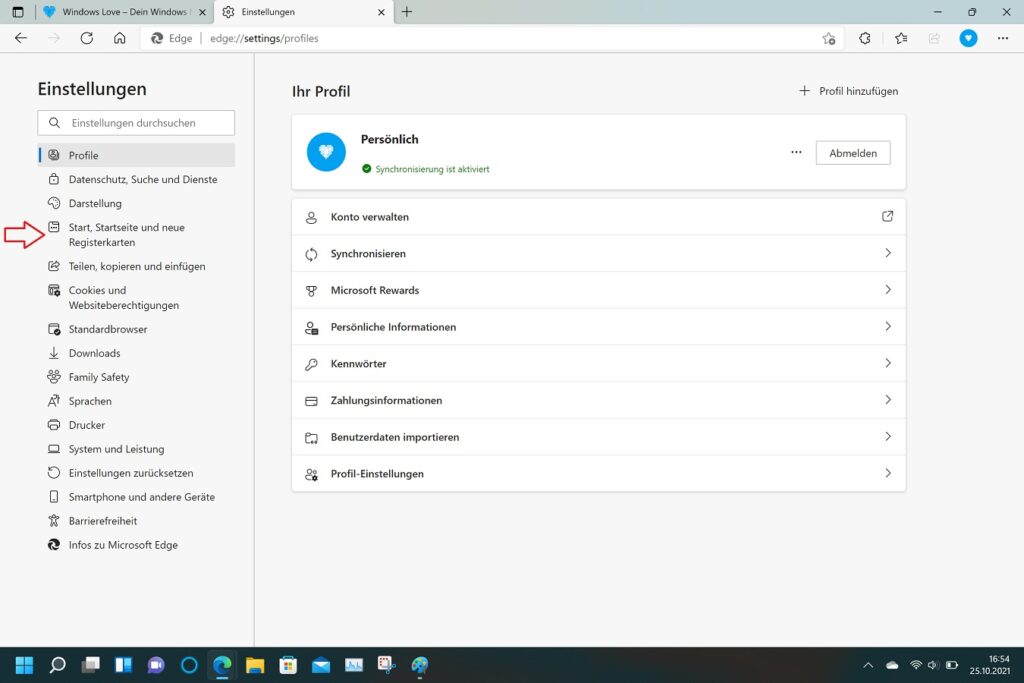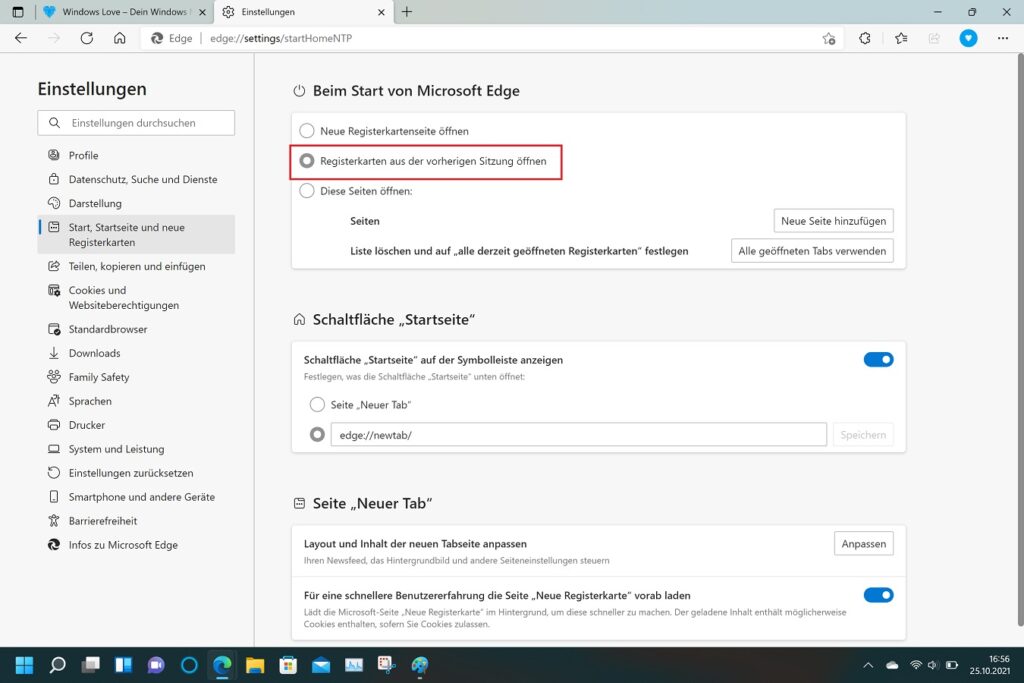In dieser Anleitung zeige ich Ihnen, wie Sie die Einstellung vornehmen können um immer mit den Webseiten Tabs starten zu können, mit denen Sie in der letzten Sitzung aufgehört haben. Der neue Microsoft Edge Browser steht ebenfalls für Windows 10, Windows 7, Windows 8.1, Mac OS und Android zur Verfügung.
Fangen wir also an, indem wir den Edge Browser öffnen und oben rechts auf die 3 Punkte ... klicken. Im sich öffnenden Menü klicken Sie auf Einstellungen.
Auf der nächsten Seite sehen Sie das im Browser angemeldete Profil und weitere Einstellungsmöglichkeiten. Klicken Sie in der linken Leiste auf "Start, Startseite und neue Registerkarte" und wählen nun die mittlere Option "Registerkarten aus der vorherigen Sitzung öffnen" um beim Browser Start am nächsten Tag mit den selben Tabs zu beginnen. Alternativ können Sie bei der Option "Diese Seiten öffnen:" die Seiten eintragen, welche sie jeden Tag als erstes ansteuern.
Nun öffnet sich der Browser nach dem Neustart wieder mit den zuletzt geöffneten Webseiten. Eine zusätzliche Bestätigung auf Speichern ist nicht notwendig, der Browser hat Ihre Auswahl bereits gespeichert.
Weitere Anleitungen zu Windows 10, Windows 7, Windows RT, Windows 10 oder Windows 10 Mobile und weitere finden Sie hier.